限制本机QQ登陆的四种方法
即时通讯软件QQ拥有越来越多的用户,而QQ号也成为人们继手机号之后又一主要联系方式。但如果你不想让你同事、同学、亲戚和朋友利用你机器中的QQ神聊瞎侃和传输不良信息,不妨试试如下方法:
一、利用组策略法:
1、单击“开始”→运行,在打开的“运行”对话框中输入gpedit.msc后回车或点“确定”,打开“组策略”对话框。
2、在“组策略”对话框的左侧窗格中依次双击“计算机配置”→Windows设置→安全设置→软件限制策略,这时如果右侧窗格中显示“没有定义软件限制策略”的提示,则单击菜单栏“操作”→创建新的策略,如图1。
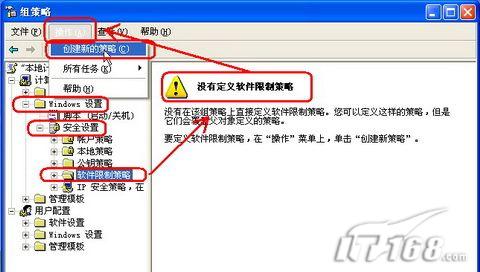
图1 组策略创建新的策略
然后再双击“软件限制策略”→其它规则,再单击菜单栏“操作”→新路径规则,如图2。
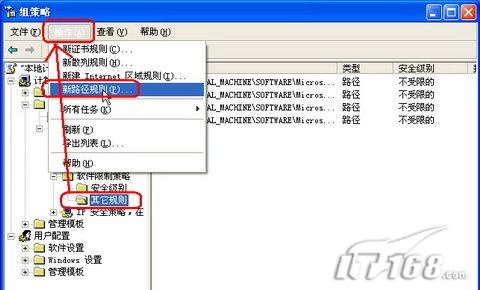
图2 组策略建立新路径规则
在“新路径规则”对话框中点“浏览”按钮找到QQ安装文件夹下的QQ.exe,在保证“安全级别”为“不允许的”的情况下点“确定”并关闭“组策略”,如图3。这样再次启动QQ时就会提示“由于一个软件限制策略的阻止,Windows无法打开此程序。要获取更多信息,请打开事件查看器或与系统管理员联系。”
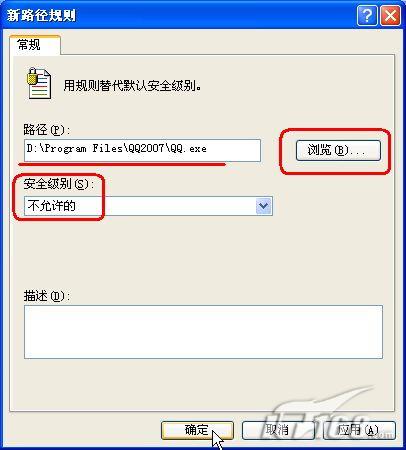
图3 组策略设置QQ程序路径
3、如果自己想用QQ时,只需打开“组策略”对话框,在左侧窗格中依次双击“计算机配置”→Windows设置→安全设置→软件限制策略→其它规则,然后再到右侧窗格中双击“QQ的路径”,在打开的“路径属性”对话框中的“安全级别”下选择“不受限的”,然后点“确定”退出即可,如图4。
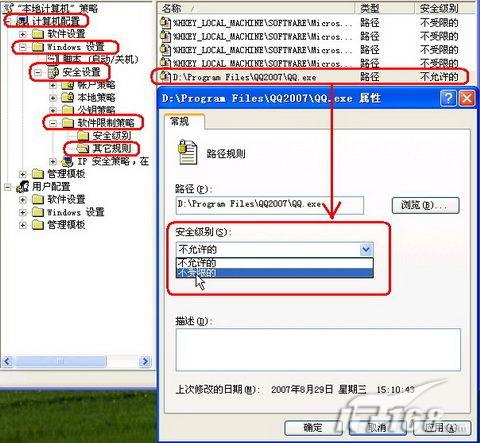
图4 组策略修改安全级别
二、文件夹只读法:
1、桌面上右键单击QQ快捷方式,左键选择“属性”,在打开的“QQ属性”对话框中的“快捷方式”选项卡下的“起始位置”框中查看出QQ安装后的文件夹。
2、找到QQ安装后的文件夹后右键单击它,左键选择“属性”,在“常规”选项卡下的“属性”项中勾选上“只读”属性后点“确定”按钮,在“确认属性更改”对话框中选择“将更改应用于该文件夹、子文件夹和文件”,最后点“确定”,如图5。
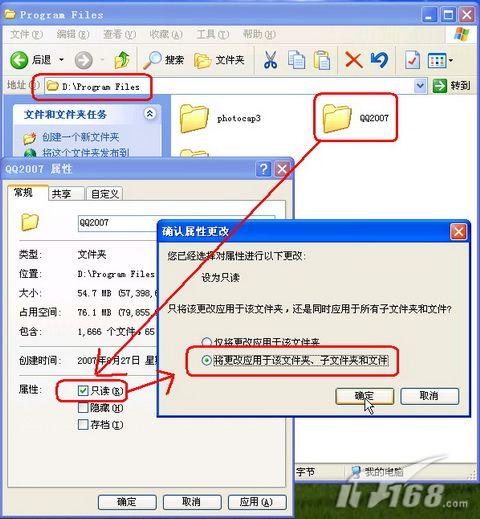
图5 将QQ文件夹设置为只读
3、这时我们再次启动QQ就会发现QQ号码框中原来登陆过的QQ号不见了(就好像刚重新安装完QQ一样),输入QQ号和密码点“登陆”后,会提示“由于您存储本地消息密码的文件丢失,您的聊天记录将会丢失,是否将您的聊天记录备份。”,选择“是”或“否”后,你会发现任务栏上系统托盘区那只调皮的小企鹅在不停的跳舞,但就是登陆不了QQ,这时我们按正常方法想把启动不了的QQ关闭都不行,只能按Ctrl+Alt+Del键(先用一只手按住一个Ctrl键和Alt键,再用另一只手按一下Del键。)调出“Windows任务管理器”,在“进程”选项卡下选择QQ.exe后单击“结束进程”按钮才能把它关掉。